Облачное хранилище на iPhone является одним из наиболее удобных и популярных способов хранения и обмена файлами. Оно позволяет вам сохранять важные документы, фотографии и видео в облаке, чтобы иметь к ним доступ из любого места и с любого устройства.
Настройка облачного хранилища на iPhone – простая и быстрая процедура, которая не требует особых технических навыков. Вам потребуется только аккаунт на платформе iCloud, который обеспечивает безопасное хранение ваших данных и синхронизацию с другими Apple устройствами.
Разобраться в функциях и возможностях облачного хранилища на iPhone поможет наше полное руководство. Мы расскажем вам, как настроить iCloud на вашем iPhone, как сохранять и синхронизировать файлы, а также как обмениваться документами и фотографиями с другими пользователями.
Важно отметить, что использование облачного хранилища на iPhone потребует подключения к интернету. Убедитесь, что у вас есть стабильное соединение Wi-Fi или мобильные данные.
Готовы начать? Тогда давайте приступим к настройке и использованию облачного хранилища на iPhone!
Облачное хранилище на iPhone

Облачное хранилище на iPhone представляет собой удобный и безопасный способ хранения, синхронизации и доступа к вашим файлам и данных. Это позволяет вам иметь доступ к своим файлам из любой точки мира, а также автоматически синхронизировать их на всех ваших устройствах.
Одним из самых популярных облачных хранилищ для iPhone является сервис iCloud, разработанный компанией Apple. iCloud предлагает бесплатное хранилище в размере 5 ГБ для всех пользователей iPhone, а также платные планы для дополнительного пространства.
Чтобы настроить облачное хранилище на iPhone, вам необходимо следовать нескольким шагам:
- Откройте приложение "Настройки" на вашем iPhone.
- Нажмите на свой аккаунт в верхней части экрана.
- Выберите вкладку "iCloud".
- Включите опцию "iCloud Drive" для активации синхронизации файлов.
- Выберите "Хранилище" для просмотра доступного пространства.
- Используйте переключатели рядом с приложениями, чтобы решить, какие файлы вы хотите хранить в облаке.
После настройки облачного хранилища на iPhone вы сможете легко сохранять, открывать и редактировать файлы прямо на вашем устройстве, а также автоматически синхронизировать их на других устройствах через iCloud.
Облачные хранилища также предлагают дополнительную функциональность, такую как возможность делиться файлами с другими людьми, создание резервных копий ваших данных, доступ к фото и видео из вашего фотоальбома и многое другое.
Использование облачного хранилища на iPhone позволяет вам иметь уверенность в безопасности ваших данных и сохранять пространство на устройстве, освобождая память для других файлов и приложений. Поэтому стоит рассмотреть настройку и использование облачного хранилища, чтобы сделать вашу работу с файлами более удобной и эффективной.
Раздел 1: Что такое облачное хранилище на iPhone?

Облачное хранилище на iPhone предоставляет безопасные и удобные способы хранения данных, не занимая место на вашем устройстве. Кроме того, вы можете делиться файлами с другими пользователями и организовывать их в папки для более удобной организации.
Сервис облачного хранилища на iPhone обеспечивает автоматическое резервное копирование всех ваших данных, что делает его надежным средством для сохранения информации. В случае потери или повреждения вашего устройства, вы можете легко восстановить данные с облачного хранилища.
Облачное хранилище на iPhone может быть использовано для различных целей, включая хранение фотографий, видео, документов, заметок, контактов и т.д. Вы также можете использовать его для создания резервных копий ваших приложений и настроек.
Что такое облачное хранилище

Одним из основных преимуществ облачного хранилища является доступность данных из любой точки мира с помощью интернета. Это позволяет пользователям получать и изменять свои файлы с любого устройства, подключенного к интернету, включая смартфоны, планшеты и компьютеры.
Еще одним важным преимуществом является автоматическое резервное копирование данных. Пользователи облачного хранилища могут быть уверены, что их файлы всегда будут безопасны и доступны даже в случае потери или повреждения устройства.
Облачное хранилище также предоставляет возможность совместной работы над файлами. Пользователи могут приглашать других пользователей для совместного редактирования и обмена файлами. Это особенно удобно для командной работы или совместных проектов.
Некоторые из наиболее популярных облачных хранилищ, доступных для iPhone, включают iCloud, Google Drive и Dropbox. Каждый из них имеет свои особенности и предлагает различные возможности для хранения и управления файлами.
Раздел 2: Создание облачного хранилища на iPhone

Для создания облачного хранилища на iPhone необходимо выполнить следующие шаги:
- Откройте "Настройки" на вашем iPhone.
- Прокрутите вниз и нажмите на "Ваше имя" в верхней части меню.
- Выберите "iCloud" из списка доступных опций.
- На странице "iCloud" включите опцию "iCloud Drive".
- При необходимости включите другие опции iCloud, которые вы хотите использовать.
- Нажмите на "Управление хранилищем" для управления доступным пространством в iCloud.
- На странице "Управление хранилищем" вы увидите список приложений, которые используют облачное хранилище. Возможно, вы захотите изменить настройки для каждого приложения.
- Нажмите на приложение, для которого вы хотите настроить облачное хранилище.
- Выберите опцию "Вкл." или "Выкл." для включения или отключения облачного хранилища для выбранного приложения.
- Повторите шаги 8 и 9 для всех приложений, для которых вы хотите настроить облачное хранилище.
После завершения этих шагов вы успешно создали облачное хранилище на своем iPhone. Теперь вы можете сохранять данные в облаке, обмениваться файлами между устройствами и доступ к своим файлам с любого подключенного устройства в любое время.
Преимущества облачного хранилища на iPhone
Облачные хранилища стали неотъемлемой частью жизни многих пользователей iPhone. Они предоставляют массу преимуществ, делая работу с файлами и доступ к ним более удобным и безопасным.
1. Сохранение данных в облаке
Облачное хранилище позволяет хранить данные в удаленном серверном центре. Это гарантирует сохранность информации даже в случае потери или поломки устройства. Ваши файлы всегда будут находиться под надежной защитой и доступны по требованию с любого устройства.
2. Синхронизация данных на разных устройствах
Используя облачное хранилище на iPhone, вы можете синхронизировать данные с другими устройствами, такими как iPad или Mac. Это позволяет вам иметь доступ к актуальным файлам в любое время, необходимое для работы или развлечений.
3. Резервное копирование
Облачное хранилище предоставляет возможность регулярного резервного копирования данных. В случае утери или повреждения устройства вы легко восстановите все важные файлы и настройки. Это особенно полезно, когда речь идет о ценных фотографиях, видеозаписях или документах.
4. Удобство использования
Использование облачного хранилища на iPhone не требует специальных навыков или дополнительного программного обеспечения. Вы можете легко перетаскивать файлы, создавать папки и делиться содержимым с другими пользователями с помощью нескольких простых действий, которые доступны в стандартном файловом менеджере iOS.
5. Быстрый доступ к файлам
Облачные хранилища на iPhone обычно позволяют быстро и легко найти необходимый файл. Вы можете использовать поиск по ключевым словам или фильтры, чтобы найти нужный документ или медиафайл. Это экономит время и упрощает работу с большим количеством файлов.
В итоге, облачное хранилище на iPhone обладает рядом преимуществ, которые делают работу с файлами более легкой и эффективной. Благодаря этому, вы можете хранить, синхронизировать и получать доступ к вашим данным в любое время и с любого устройства.
Раздел 3: Использование облачного хранилища на iPhone
После того, как вы успешно настроили облачное хранилище на вашем iPhone, вы можете начать использовать его для хранения и синхронизации ваших файлов.
1. Загрузка файлов на облачное хранилище:
Чтобы загрузить файлы на облачное хранилище, откройте приложение облачного хранилища на вашем iPhone и найдите опцию "Загрузить". Нажмите на нее и выберите файлы, которые вы хотите загрузить. После выбора файлов они будут автоматически загружены на ваше облачное хранилище. Важно убедиться, что у вас есть доступ к интернету для успешной загрузки файлов.
2. Синхронизация файлов между устройствами:
Облачное хранилище позволяет синхронизировать файлы между разными устройствами. Если у вас есть, например, iPhone и iPad, вы можете настроить синхронизацию таким образом, чтобы ваши файлы автоматически обновлялись и доступны на обоих устройствах. Для этого просто войдите в свою учетную запись облачного хранилища на каждом устройстве и включите опцию синхронизации.
3. Организация файлов:
В облачном хранилище можно создавать папки и организовывать файлы в них для более удобного хранения и поиска. Чтобы создать папку, откройте приложение облачного хранилища и найдите опцию "Создать папку". После создания папки вы можете перемещать файлы в нее или создавать новые файлы внутри нее.
4. Просмотр и редактирование файлов:
Облачное хранилище позволяет просматривать и редактировать файлы прямо на вашем iPhone. Просто откройте файл в приложении облачного хранилища и вы сможете просмотреть его содержимое или внести изменения. В некоторых случаях может потребоваться скачать файл для редактирования или просмотра в другом приложении, таком как Microsoft Word или Adobe Acrobat Reader.
| Действие | Описание |
|---|---|
| Загрузка файлов | Выберите файлы для загрузки на облачное хранилище |
| Синхронизация файлов | Настройте синхронизацию между устройствами |
| Организация файлов | Создайте папки и организуйте файлы в них |
| Просмотр и редактирование файлов | Просматривайте и редактируйте файлы прямо на своем iPhone |
Настройка облачного хранилища на iPhone
1. Откройте приложение "Настройки" на вашем iPhone.
2. Прокрутите вниз и нажмите на раздел "Ваше имя" или на имя вашего аккаунта iCloud.
3. В меню "iCloud" выберите пункт "iCloud Drive".
4. Убедитесь, что переключатель "iCloud Drive" находится в положении "Вкл".
5. Включите переключатели рядом с приложениями и службами, которые вы хотите использовать с iCloud Drive.
| Приложение/Служба | Описание |
|---|---|
| Фото | Сохраняет ваши фотографии в iCloud Drive, позволяет делиться ими с другими пользователями. |
| Pages | Сохраняет ваши документы в формате Pages в iCloud Drive, позволяет редактировать и совместно использовать их. |
| Numbers | Сохраняет ваши таблицы в формате Numbers в iCloud Drive, позволяет редактировать и совместно использовать их. |
6. После настройки iCloud Drive, все ваши файлы и данные будут автоматически синхронизироваться с облачным хранилищем. Вы можете получить доступ к ним с любого устройства, используя вашу учетную запись iCloud.
Теперь, когда вы знаете, как настроить облачное хранилище на iPhone, вы можете безопасно и удобно хранить и использовать ваши файлы и данные на любом устройстве.
Раздел 4: Использование облачного хранилища на iPhone
Облачное хранилище позволяет вам сохранять и синхронизировать данные между разными устройствами. В этом разделе мы рассмотрим, как использовать облачное хранилище на iPhone.
4.1 Вход в учетную запись iCloud
Для начала использования облачного хранилища на iPhone вам необходимо войти в свою учетную запись iCloud. Для этого выполните следующие шаги:
| Шаг 1: | Откройте приложение "Настройки" на вашем iPhone. |
| Шаг 2: | Прокрутите вниз и нажмите на ваше имя в верхней части экрана. |
| Шаг 3: | Выберите пункт "iCloud". |
| Шаг 4: | Введите вашу учетную запись iCloud и пароль. |
4.2 Включение облачного хранилища
После входа в учетную запись iCloud вы можете включить облачное хранилище для различных типов данных. Для этого выполните следующие шаги:
| Шаг 1: | Откройте приложение "Настройки". |
| Шаг 2: | Нажмите на ваше имя в верхней части экрана. |
| Шаг 3: | Выберите пункт "iCloud". |
| Шаг 4: | Прокрутите вниз и выберите пункт "Управление хранилищем". |
| Шаг 5: | Включите облачное хранилище для нужных данных, например, контакты, календари, фотографии. |
4.3 Синхронизация данных с помощью облачного хранилища
После включения облачного хранилища вы можете синхронизировать данные между разными устройствами. Например, если вы добавите новый контакт на iPhone, он автоматически появится на других устройствах, подключенных к вашей учетной записи iCloud.
Чтобы вручную запустить синхронизацию данных, выполните следующие шаги:
| Шаг 1: | Откройте приложение "Настройки". |
| Шаг 2: | Нажмите на ваше имя в верхней части экрана. |
| Шаг 3: | Выберите пункт "iCloud". |
| Шаг 4: | Прокрутите вниз и нажмите на пункт "Синхронизация". |
| Шаг 5: | Нажмите на кнопку "Синхронизировать все". |
Теперь вы знаете, как настроить и использовать облачное хранилище на iPhone. Это позволит вам сохранять и синхронизировать ваши данные между разными устройствами, обеспечивая их доступность всегда и везде.
Способы использования облачного хранилища на iPhone

- Хранение и резервное копирование файлов: Облачное хранилище позволяет сохранить файлы, как фотографии, видеозаписи, документы и музыку, в безопасном месте. Это надежный способ хранения ваших данных и имеет дополнительный бонус - возможность создавать резервные копии файлов, чтобы защитить их от потери или повреждения.
- Синхронизация данных: Облачное хранилище позволяет синхронизировать данные между несколькими устройствами iPhone. Это означает, что вы можете обновить файл на одном устройстве, и изменения автоматически отобразятся на других. Это удобно, если вы работаете с одними и теми же файлами на разных устройствах или если вы хотите иметь доступ к своим данным с любого места.
- Обмен файлами с другими пользователями: Облачное хранилище позволяет легко обмениваться файлами с другими пользователями iPhone. Вы можете отправить ссылку на файл или предоставить доступ к определенным файлам или папкам. Это полезно, когда вы хотите поделиться документом с коллегами или отправить фотографию другу.
- Работа с приложениями: Множество приложений для iPhone поддерживают облачное хранилище и могут автоматически сохранять данные в облако. Например, вы можете сохранить фотографии из камеры iPhone напрямую в облачное хранилище, а затем открыть их на компьютере или другом устройстве.
Облачное хранилище на iPhone предоставляет множество возможностей для сохранения, синхронизации и обмена файлами и данными. Оно является незаменимым инструментом для пользователей iPhone и значительно упрощает управление файлами и доступ к ним.
Раздел 5: Управление файлами в облачном хранилище на iPhone

При использовании облачного хранилища на iPhone вы имеете возможность удобно управлять своими файлами и папками. В этом разделе мы рассмотрим основные функции управления файлами в облачном хранилище.
1. Загрузка файлов в облачное хранилище
Чтобы загрузить файл в облачное хранилище, откройте приложение облачного хранилища на своем iPhone и перейдите в нужную папку. Нажмите на кнопку "Загрузить" и выберите файл на своем устройстве. После выбора файла он автоматически загрузится в облачное хранилище.
2. Создание папок
Для организации файлов в облачном хранилище вы можете создавать папки. Чтобы создать новую папку, откройте нужную папку в облачном хранилище, нажмите на кнопку "Создать папку" и введите название новой папки. Новая папка появится в текущей папке.
3. Перемещение файлов и папок
Если вы хотите переместить файл или папку в другую папку, откройте облачное хранилище, выберите нужный файл или папку, нажмите на кнопку "Переместить" и выберите папку, в которую вы хотите переместить файл или папку. Файл или папка будет перемещена в выбранную папку.
4. Удаление файлов и папок
Если вам больше не нужен определенный файл или папка в облачном хранилище, вы можете удалить их. Чтобы удалить файл или папку, найдите его в облачном хранилище, нажмите на кнопку "Удалить" и подтвердите удаление. Удаленные файлы и папки будут перемещены в папку "Корзина" и доступны для восстановления.
Вы можете использовать эти функции для эффективного управления вашими файлами в облачном хранилище на iPhone. Сохраняйте свои файлы в безопасности и организуйте их по папкам для удобного доступа и использования.